
Samsung är ett av de mest kända smartphone- och surfplattföretagen i världen, tillsammans med Apple. Människor försöker skydda sina surfplattor och för att göra det använder de olika metoder. Fingeravtrycksskanning och ansiktsigenkänning är två av de vanligaste skyddsmetoderna. Många kommer att undra hur man låser upp en Samsung med ett lösenord. Det är ett av de mest populära alternativen bland dig när du vill leta efter ett alternativ till PIN-koden.
Här förklarar vi hur det fungerar. Vi visar dig också hur du kan skapa ett starkt lösenord för din enhet. Du kommer att se att allt är enkelt och kommer att ge dig större säkerhet. Och det är det, kanske One UI förvirrar dig lite, anpassningslagret som Samsung lägger till på Android i sina enheter, men du kommer att se att det inte har för mycket mystik när du vet hur.

Hur man ställer in ett lösenord på Samsung
De flesta Samsungs surfplattor och smartphones tillåter oss att ställa in ett lösenord för att förhindra oönskade personer från att komma åt våra mobila enheter. Varje användare kan välja mellan PIN-, mönster- eller lösenordsalternativ. Vi har bestämt oss för att använda ett lösenord, som till exempel kan bestå av siffror och bokstäver.
Eftersom de flesta människor har problem med att komma ihåg de sex eller fyra siffrorna som vanligtvis utgör en PIN-kod, kan vi vara benägna att upprepa dem. Som ett resultat kan andra enkelt gissa vår PIN-kod. Om du har bestämt dig använd ett lösenord, följ stegen nedan för att ställa in den:
- Gå till appen Inställningar på din Android-surfplatta.
- Gå sedan till avsnittet Låsskärm (på vissa modeller kan det visas som Säkerhet och biometri).
- Inuti bör du leta efter alternativet att låsa skärmen.
- Ange PIN-koden eller mönstret som du för närvarande har ställt in när du uppmanas.
- Välj nu alternativet Lösenord.
- Ange det nya lösenordet. Tänk på att du måste komma ihåg det för att låsa upp surfplattan.
- Klicka sedan på Fortsätt.
- Upprepa det nya lösenordet igen för att bekräfta.
- Och slutligen tryck på Fortsätt och det är allt.
Så här återställer du ett lösenord på en Samsung-surfplatta. Genom att följa dessa instruktioner kommer du att kunna låsa upp din enhet när du vill. Det är ett extra alternativ i denna mening, eftersom om du har ansiktsigenkänning eller fingeravtrycksskanning som säkerhetsfunktion kan du låsa upp din enhet med ett lösenord också. Du kan välja vad du föredrar i varje fall.
ändra lösenord

Det finns en möjlighet att lösenordet för din Samsung-surfplatta inte är tillräckligt starkt eller att någon har gissat det. Därför bör du ändra det som ett sätt att förbättra säkerheten för surfplattan. Så du kan hindra någon från att komma åt din surfplatta utan ditt samtycke, det kan du ändra lösenord på alla Samsung-enheter när som helst, så ingen har problem med detta, genom att följa stegen nedan:
- Öppna Inställningar på din Android-surfplatta.
- Gå sedan till avsnittet Låsskärm.
- Då bör du leta efter upplåsningsalternativet eller metoden som du använder för närvarande.
- Ange det aktuella lösenordet.
- Nu är det dags att välja alternativet Lösenord igen.
- På skärmen som visas kommer du att bli ombedd att ange lösenordet.
- När du har tryckt på Fortsätt kommer den att be dig ange det nya lösenordet igen för att bekräfta.
- Och tryck slutligen på Fortsätt och det gamla lösenordet kommer att ersättas av det nya.
Vi har redan konfigurerat ett nytt åtkomstlösenord på vår surfplatta genom att följa dessa steg. när du vill ändra lösenord, antingen för att det inte verkar tillräckligt säkert eller för att du ibland vill ha en ny, gör dessa procedurer att du kan uppdatera den eller låsa upp din enhet. Ta alltid hänsyn till företagets specifikationer (om det är en BYOD eller företagsenhet) när du genererar ett nytt lösenord så att det är starkt.
Lås upp Samsung Galaxy
Många var nyfikna på hur låsa upp en samsung surfplatta med ett lösenord. Vi behöver inte göra något annat när vi väl har identifierat lösenordet vi behöver komma åt. Det fungerar precis som en mönster-, PIN- eller fingeravtrycksläsare, till exempel.
När surfplattan är upplåst, vi kan komma åt det normalt. Den fungerar på samma sätt som en mönster-, PIN- eller fingeravtryckssensor när vi slår på den. För att göra detta, på skärmen, måste vi bara glida över den för att ange lösenordet och låsa upp surfplattan. Textrutan för tangentbord och lösenord finns längst ner. När vi har skrivit in lösenordet kommer surfplattan att låsas upp och vi kommer inte ha några fler problem.

Skapa starka lösenord
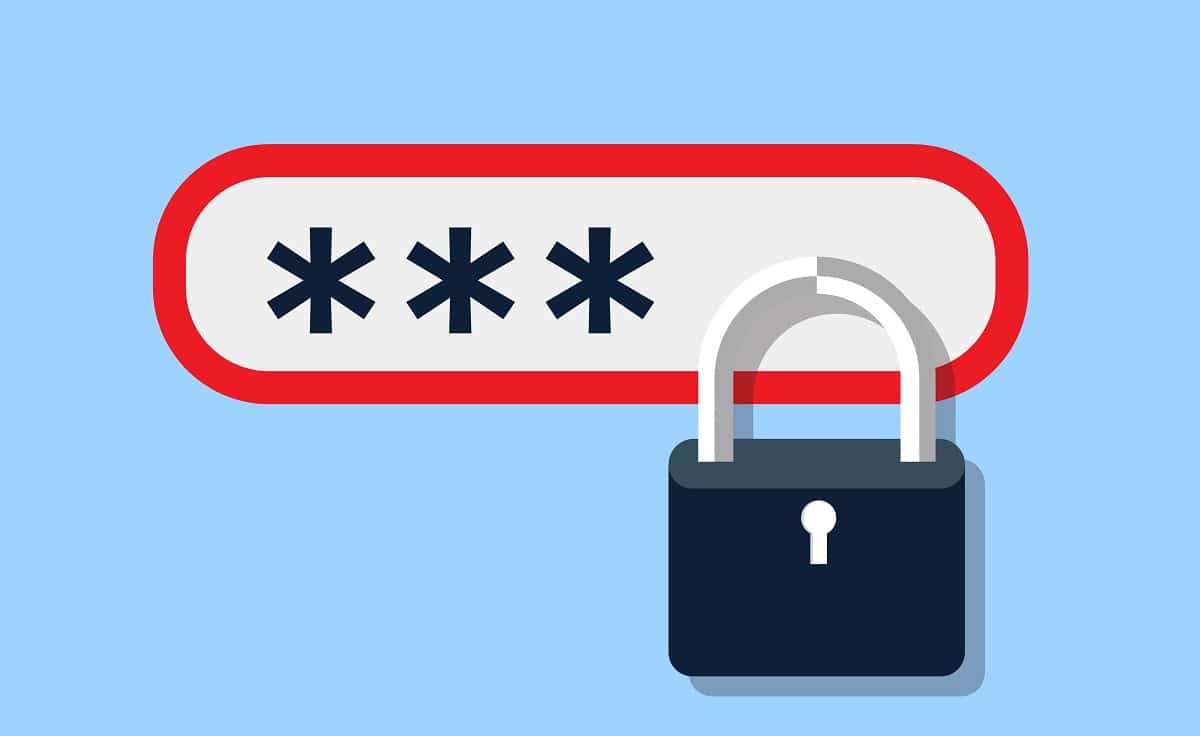
CStarka lösenord är den första försvarslinjen för att hålla din digitala information säker. Ett lösenord kan vara din första och sista försvarslinje mot hackare och cyberbrottslingar som försöker ta sig in i din e-post, konton i sociala medier, bankkonton eller andra digitala utrymmen du har tillgång till. Dessa tips hjälper dig att skapa starka lösenord som motstår hackare och cyberbrottslingar.
Använd en lösenordshanterare för att skapa starka lösenord
Bra lösenordshanteraren kommer att generera ett unikt och starkt lösenord för varje konto du lägger till det på. Det kommer också att lagra det lösenordet i en krypterad databas som bara du har tillgång till, så att ingen kan se dina lösenord, inte ens lösenordshanteringsföretaget. Lösenordshanterare är ett utmärkt verktyg för att skapa starka lösenord. De genererar ofta starka lösenord åt dig (se bara till att du litar på lösenordshanteraren). De är också ett bra sätt att hålla reda på dina lösenord och enkelt komma åt dem när du behöver dem.
längden är nyckeln
Längd är en nyckelkomponent för att skapa ett starkt lösenord. Längre lösenord är svårare att knäcka än kortare, oavsett komplexitetsnivå. Experter rekommenderar det lösenord har minst 10 tecken, men vissa säkerhetsexperter säger att man använder lösenord på 12 eller till och med 14 tecken. Om du kan göra dina lösenord till 20 tecken eller mer, desto bättre. Ett bra sätt att göra dina lösenord till en viss längd är att basera det på något du känner till. Om du till exempel vill ha ett lösenord på 20 tecken, använd de första bokstäverna i varje rad i din favoritdikt. Du kan också använda de första bokstäverna i varje ord i en mening. Om du vill ha ett lösenord med 12 tecken, använd de första bokstäverna i varje ord i ditt favoritordspråk. Du kanske kan komma ihåg den här typen av "hemligheter" bättre än något slumpmässigt. Var kreativ och gör dina lösenord minnesvärda.
Innehåller en blandning av gemener och stora bokstäver
Lösenordets styrka mäts av flera faktorer, varav en är blandning av små och stora bokstäver. Det är viktigt att inkludera en bra blandning av båda, eftersom ett lösenord med bara gemener eller stora bokstäver är svagare än ett som använder båda. Om du har problem med att hitta ett bra lösenord, lägg till en versal eller två för att blanda ihop saker och ting.
Använd inte ordbok
Du undvik att använda ordbok i dina lösenord, även om du lägger till siffror, symboler eller versaler. Hackare använder program som provar olika kombinationer av ord från ordboken, tillsammans med siffror och symboler. Undvik detta genom att skapa ett helt originallösenord. Om du vill ha ett lösenord som uppfyller alla kriterier för ett starkt lösenord, försök att använda en kombination av ord som inte är vettiga tillsammans. För att göra detta, försök att välja två orelaterade ord och sätta ihop dem (som "fiske" och "skor"). Denna metod är svårare att knäcka än en mening eller en fras eftersom det finns så många fler sätt att sätta ihop orden.
Lägg till några siffror och symboler
Tillsammans med bokstäver och symboler bör siffror vara en del av dina lösenord. Vissa program kan kräva att du använder siffror som en del av ditt lösenord. Om du har problem med att hitta ett bra lösenord, lägg till ett antal eller två för att blanda ihop saker och ting. Om du måste använda nummer i dina lösenord, använd nummer med minst 6 siffror. Längre nummer är säkrare än korta.
Exempel på starkt lösenord: aWZdpDh_85@g
